Crear un Hosting Web en mi Cloud
Aplicable a: Cloud con licencia de uso de SWPanel
Los Clouds con SWPanel permiten dar de alta servicios de Hosting dentro de tu Cloud en cuestión de minutos sin necesidad de acceder a la máquina ni disponer de conocimientos avanzados de informática, todo desde SWPanel.
Un servicio Hosting Web te permite crear un espacio para tu web, cuentas de correo electrónico, registros DNS y bases de datos de un modo fácil y rápido. Puedes crear un Hosting Web siguiendo estos pasos.
1. Dentro de tu SWPanel usa el buscador para encontrar tu Cloud, el nuestro se llama manuales, el tuyo tendrá un nombre diferente. Una vez lo encuentres, selecciónalo.
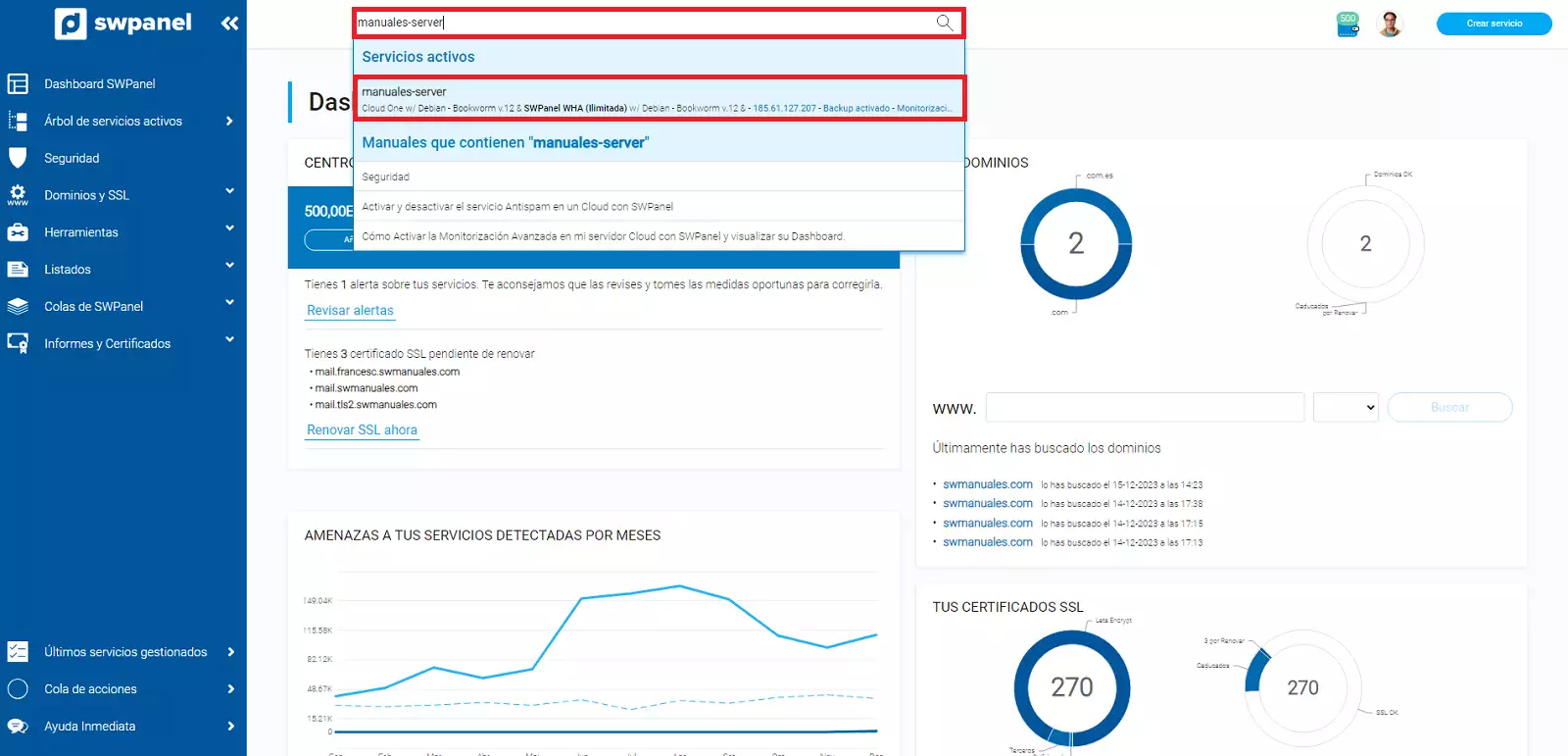
info_capture La captura de pantalla es orientativa. Ha sido tomada sobre la versión 2024.07.0132 con fecha 27/10/2024. Puede diferir de lo que muestre la versión actual de SWPanel.
2. Ahora busca el icono marcado en la imagen, el que pone Crear un nuevo servicio en este acumulador.

info_capture La captura de pantalla es orientativa. Ha sido tomada sobre la versión 2024.07.0132 con fecha 27/10/2024. Puede diferir de lo que muestre la versión actual de SWPanel.
3. Tipo de servicio a crear. Selecciona Hosting Web.
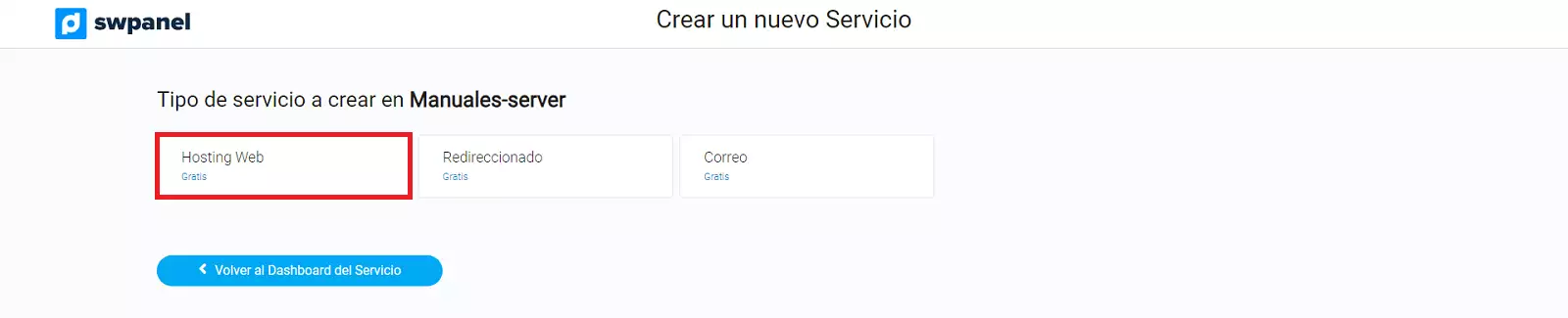
info_capture La captura de pantalla es orientativa. Ha sido tomada sobre la versión 2024.07.0132 con fecha 27/10/2024. Puede diferir de lo que muestre la versión actual de SWPanel.
4. Distribución Multicloud del servicio Hosting Web.
- En caso de disponer de varios servidores, puedes establecer una infraestructura distribuida (distribuir nuestros servicios entre varios servidores).
- Si no tienes varios servidores, o bien te conviene alojar todos los servicios en un mismo servidor, selecciona el mismo servidor para cada servicio.
También puedes optar por dejar alguno de ellos en blanco desmarcando el checkbox situado a la derecha. De este modo, el hosting no dispondrá de servicio de correo, base de datos o DNS.
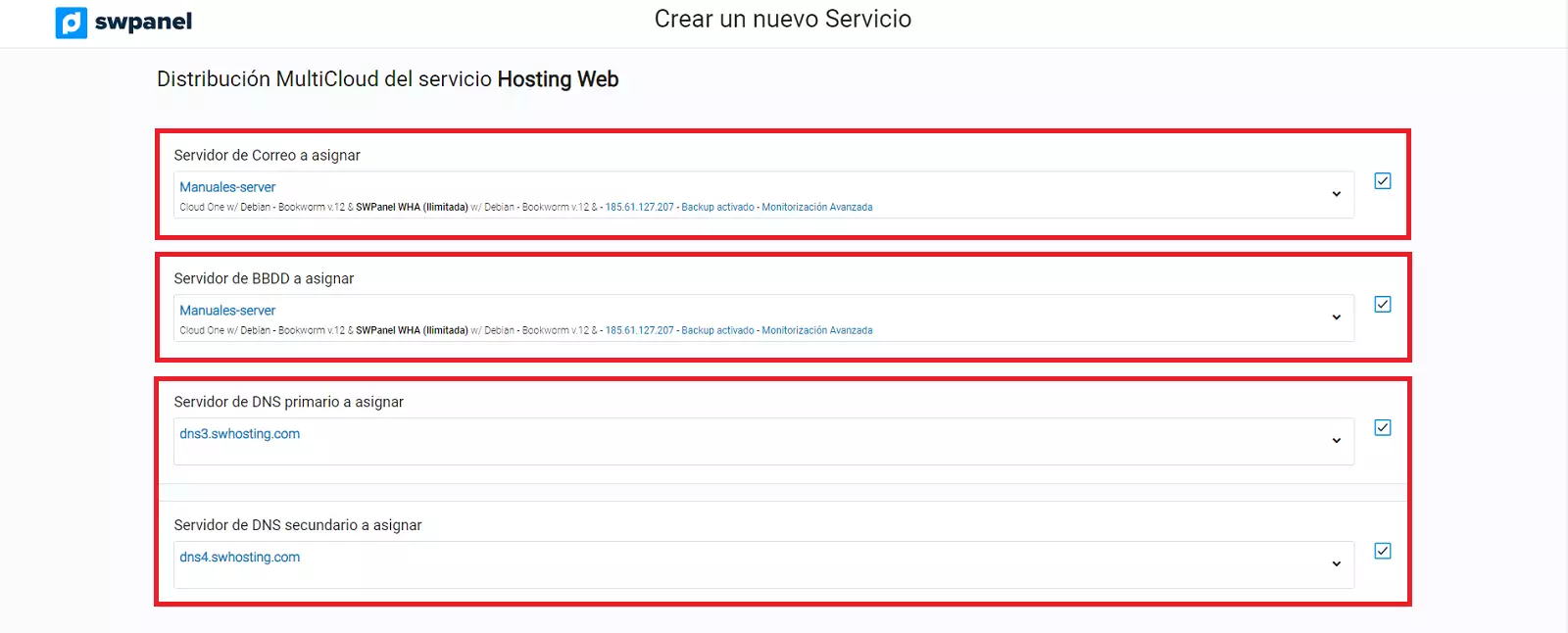
info_capture La captura de pantalla es orientativa. Ha sido tomada sobre la versión 2024.07.0132 con fecha 27/10/2024. Puede diferir de lo que muestre la versión actual de SWPanel.
- Servidor de Correo a asignar: la instancia Cloud que alojará el correo.
- Servidor de BDD a asignar: la instancia Cloud que alojará la Base de datos.
- Servidor de DNS primario a asignar: El servidor primario de DNS. Puedes usar una instancia Cloud de tu propiedad o bien los servidores DNS de SWHosting.
- Servidor de DNS secundario a asignar: El servidor secundario de DNS. Puedes usar una instancia Cloud de tu propiedad o bien los servidores DNS de SW Hosting
5. Introduce el nombre de dominio o subdominio del Hosting Web. En este caso, usaremos el nombre manuales con la extensión .com como ejemplo.
Para más información sobre los dominios y su proceso de registro, consulta nuestro manual de 📃 Manual: Dominios.
Por defecto aparece la opción predeterminada de "Crear 1 solo servicio de Hosting", aunque si quieres, puedes usar la opción "Crear múltiples servicios de Hosting" para crear distintos servicios de Hosting a la vez.
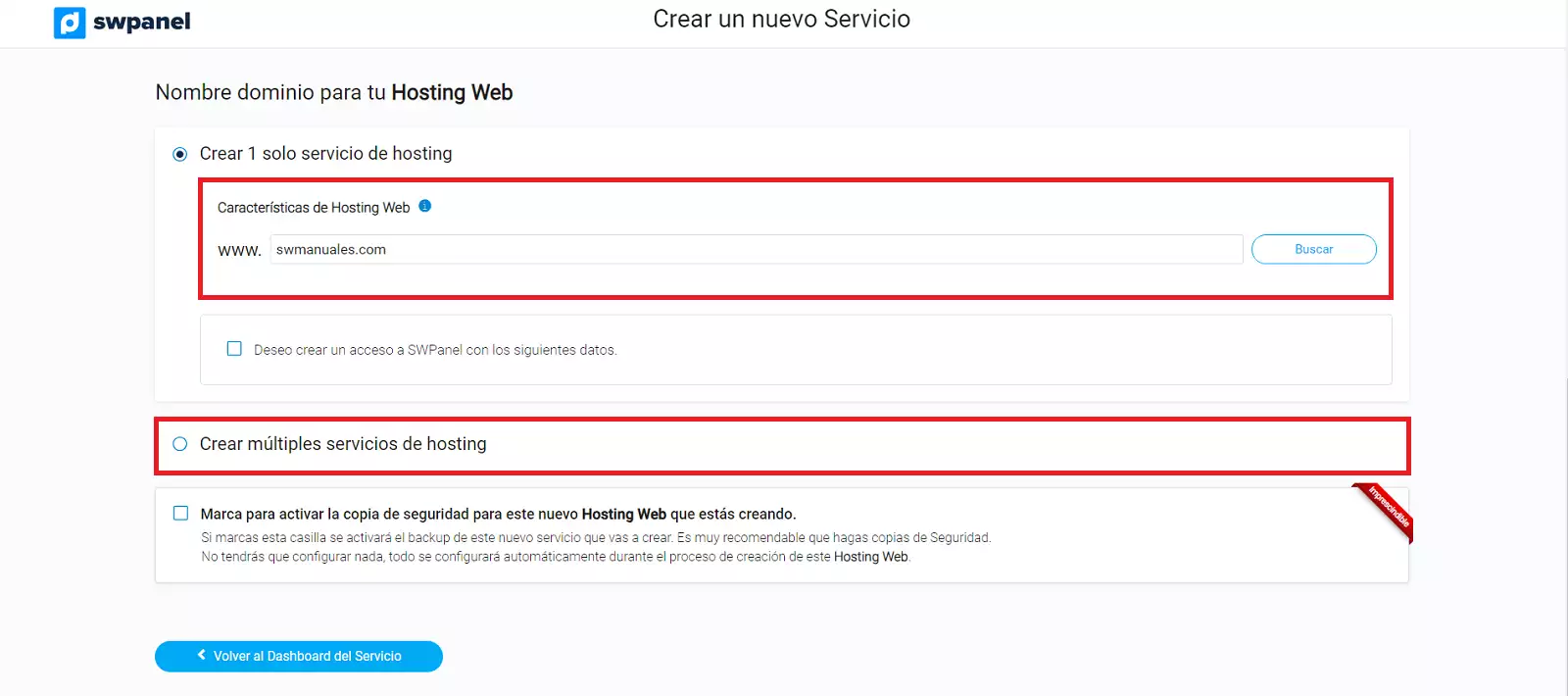
info_capture La captura de pantalla es orientativa. Ha sido tomada sobre la versión 2024.07.0132 con fecha 27/10/2024. Puede diferir de lo que muestre la versión actual de SWPanel.
A continuación, pulsa el botón Verificar y SWPanel buscará si el dominio está libre y te ofrecerá distintas opciones:
- Registrar el dominio en caso de encontrarse libre
- Transferir el dominio si éste se encuentra ya registrado
- Dar de alta el servicio sin registrar el dominio ni transferirlo.
En función de lo solicitado se cargarán distintas opciones. En este ejemplo solo creamos el servicio de Hosting, sin registrar ni transferir el dominio, como se muestra en la captura anterior.
Deseo crear un acceso a SWPanel con los siguientes datos: Te permite crear un usuario de SWPanel y asignarle un perfil para que éste pueda gestionar sólo el nuevo Hosting creado.
6. Configuraciones adicionales para ahorrarte tiempo. Ahora podrás ajustar el nuevo servicio según tus necesidades. Las opciones disponibles variarán en función de las características del Cloud sobre el que se esté creando el servicio.
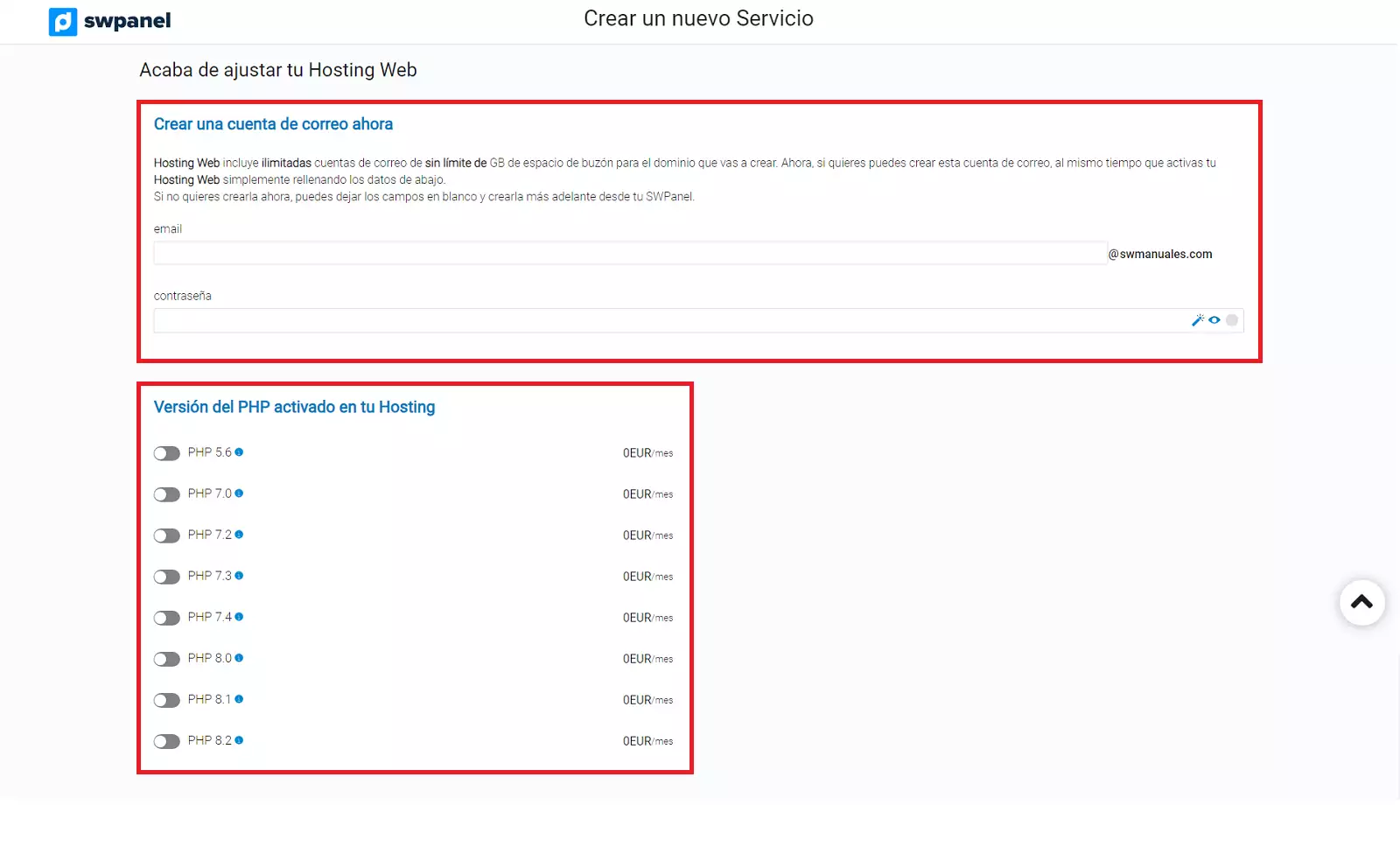
info_capture La captura de pantalla es orientativa. Ha sido tomada sobre la versión 2024.07.0132 con fecha 27/10/2024. Puede diferir de lo que muestre la versión actual de SWPanel.
Crear una cuenta de correo ahora: Te permite crear al momento tu primera cuenta de correo. Puedes dejarlo en blanco, para crearlo luego siguiendo el siguiente manual. 📃 Manual: Correo electrónico
Versión de PHP activado en tu Hosting: Te permite seleccionar la versión de PHP del Hosting. La versión se podrá cambiar posteriormente en función de tu instancia Cloud.
7. Formalización y aceptación. Por último revisa los datos que aparecen, se presentará el coste de la acción a realizar (si lo hay) y los datos de la persona que realiza la petición. Procede pulsando en Aceptar y crear:
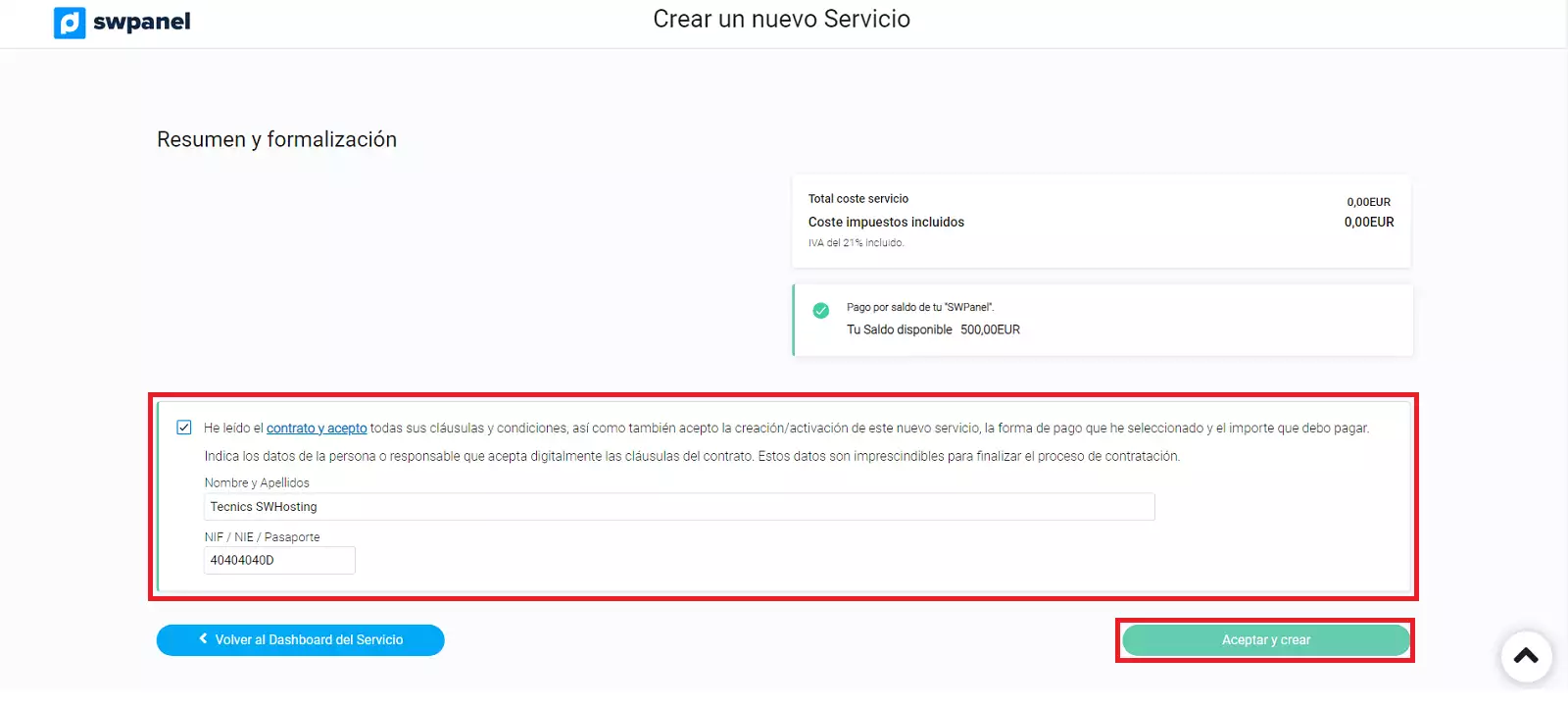
info_capture La captura de pantalla es orientativa. Ha sido tomada sobre la versión 2024.07.0132 con fecha 27/10/2024. Puede diferir de lo que muestre la versión actual de SWPanel.
¡Listo! Tu nuevo servicio estará operativo en pocos segundos.